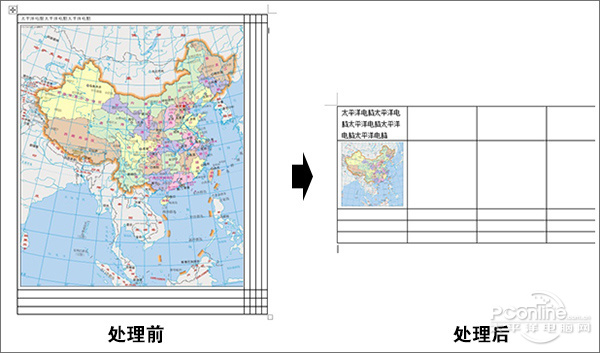|
【PConline 技巧】这个问题说起来简单,可每次都会难倒一大批“表哥表姐”,那么到底该如何操作,才能让做好的表格不被内容“撑破”呢?小编总结了以下两组方法。 1. 如何防止图片“爆格” 这个问题是平时比较常见的,当我们做好一个表格,准备向里面添加LOGO时。由于LOGO的尺寸往往较大,添加后会直接将表格撑大,影响到其他数据列的查看。 解决办法比较简单,全选整个表格,右击并选择“表格属性”→“选项”。取消“自动重调尺寸以适应内容”前面的复选框即可。 2. 如何防止文字“爆格” 文字超限不会将表格撑爆,但却会自动向下增加行宽,以保证单元格内文字内容的完整。 要解决这个问题也有办法,全选整个表格,右击并选择“表格属性”→“单元格”→“选项”,然后勾选“自动换行”和“适应文字”前面的复选框。处理之后,文字会在单元格内自动缩小,既不影响内容显示,又不会影响已有行高,比较适合超限文字数不多的单元格。 但如果超出的文字数太多,这个办法就不适用了。其实相信大家也都想到了,那就是将同向的两个或N个单元格合并,组成一个大单元格,这下颜值和内容就能两者兼得了! 写在最后 这两组方法操作简单,但效果却很明显。如果你也有类似的困惑,不妨动手试一试,可以省去很多加班时间哟!
|
正在阅读:竟还有这种操作?教你制作“撑不破”的WORD表格竟还有这种操作?教你制作“撑不破”的WORD表格
2017-08-19 00:15
出处:PConline原创
责任编辑:censi